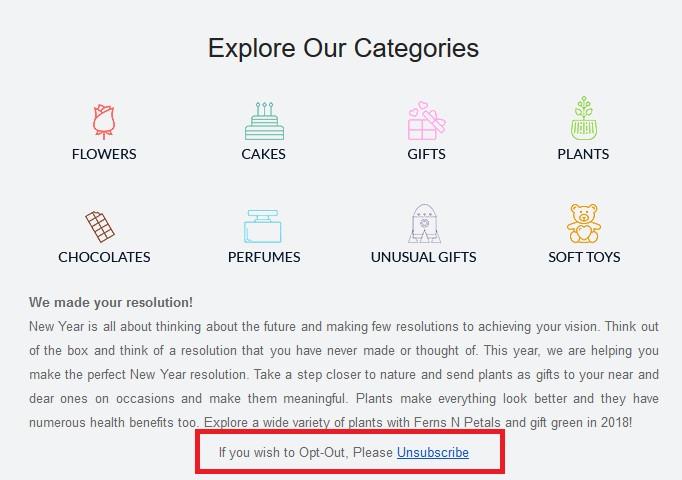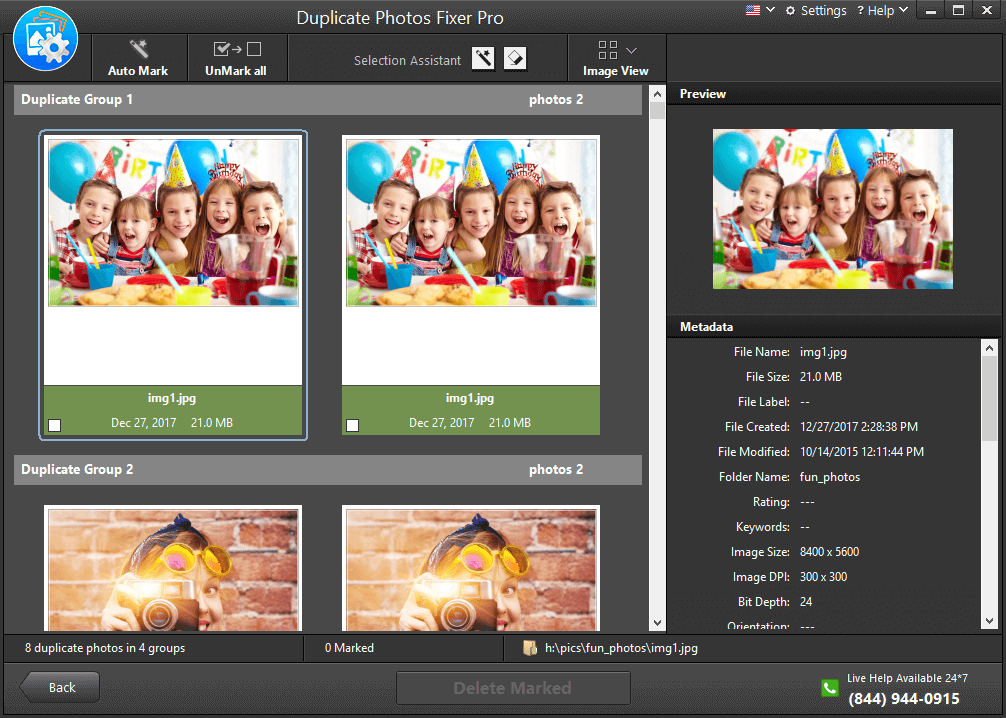Nytåret nærmer sig, og de fleste af os har allerede besluttet vores beslutninger. Nogle kan beslutte sig for at holde sig i form, lære en ny færdighed eller måske opgive gamle dårlige vaner.
Hvor det kræver en stor indsats at holde fast i dine nytårsforsætter i dit personlige liv, er der nogle beslutninger, du også bør tage for at improvisere dit tech-liv.
Disse opløsninger kan bestå af måder at holde dine data sikre på eller til at organisere dine data som fotos og videoer osv.
Denne artikel består af 6 bedste teknologiske nytårsforsætter, som vi alle bør vedtage. Så lad os uden forsinkelse grave ind.
Skal læses: SlaughterBots – En dystopisk fremtid venter
1. Afmeld uønskede e-mail-lister og slet spam/uønskede e-mails
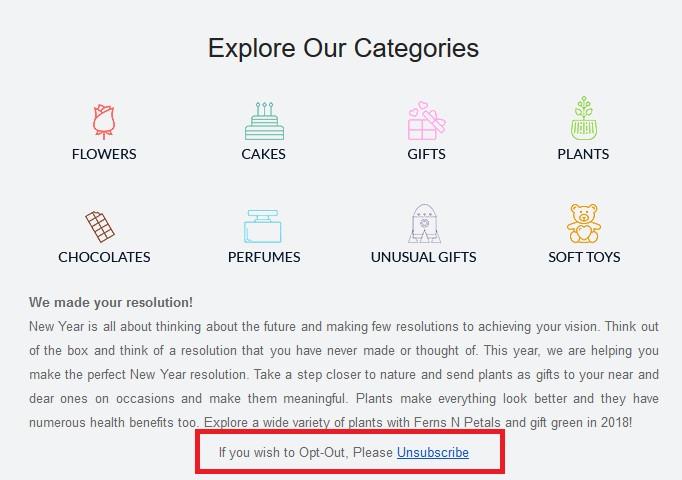
Vi har alle en tendens til at abonnere på nyhedsbreve eller salgsfremmende e-mails, forudsat at de vil være til hjælp. Tværtimod, i stedet for at hjælpe, optager disse e-mails meget plads på dine e-mail-konti.
Ikke kun dette, når man planlægger at slette dem, bliver det svært at finde dem. Et effektivt middel mod disse uønskede e-mails, der tilstopper din indbakke, er at afmelde dem, du ikke har brug for. Du skal blot klikke på afmeld-knappen for at stoppe med at modtage e-mails fra den respektive e-mailadresse.
Du kan også bruge 5 minutter af din dag på at slette alle de uønskede e-mails. Dette vil hjælpe dig med at administrere indbakken.
Bortset fra dette er der også utallige spam- og uønskede e-mails, der roder din mailkonto. Sørg for at rydde dem regelmæssigt for at genvinde værdifuld plads.
Det kan virke som en svær opgave, men det er bare et spørgsmål om 10 minutter om dagen, og du er færdig.
2. Organiser dine billeder og filer
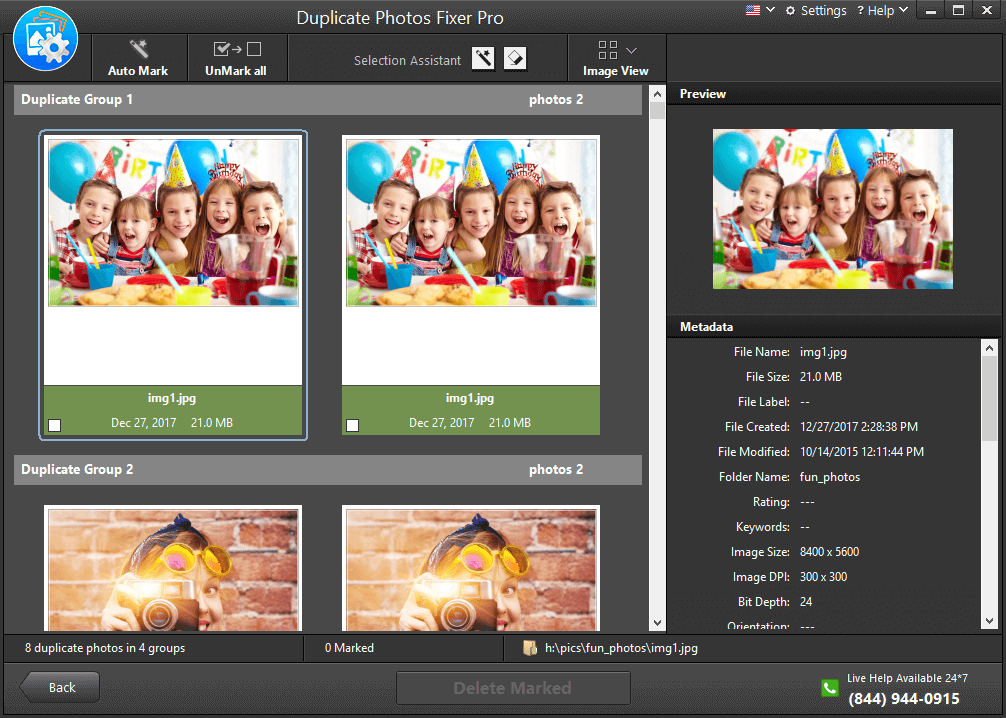
Vi elsker alle at klikke på billeder og bevare de smukke minder, er det ikke?
Selvom gadgets i dag giver rigelig lagerplads. Med tiden begynder det at løbe tør. En af hovedårsagerne til tilstoppede systemer er det utallige antal fotos og filer.
En nyttig metode er at slette de duplikerede filer og billeder fra din pc. Manuel sletning af disse filer og billeder er en umulig opgave at udføre. På grund af dette er der mange software tilgængelige på markedet, som kan løse problemet. Duplicate Photos Fixer Pro og Duplicate Files Fixer fra Systweak Software er to andre apps, der fungerer fantastisk godt og sparer dig både energi og tid.


Så lav en beslutning for år 2021, download disse apps for at administrere lagerplads på din Windows-pc og forbedre dens funktion.
3. Sikkerhedskopier dine data regelmæssigt til Cloud Storage

Jo nemmere det ser ud, jo sværere er det.
Det ser ud til at være en nem opgave at administrere lagerplads på din Windows-pc. Men den slags kompleksitet og tidsforbrug, det er praktisk talt en enormt vanskelig opgave.
Eksterne harddiske kommer med enorme lagerpladser, men krymper dog let med tiden. Resultatet er en langsom, træg og en langsommelig Windows-pc.
En effektiv løsning på dette er at bruge Online Cloud Storage. Online skylager giver dig mulighed for nemt at uploade dine data til skyer. Disse skylager er ikke kun nemme at bruge, men er også sikre. Upload dine billeder, dokumenter, filer, videoer osv. og administrer effektivt din Windows-pc-lagring.
Blandt de nemmeste tilgængelige muligheder er Dropbox, Google Drive osv.
Hvis du ønsker at bruge tredjepartsapps, anbefaler vi, at du bruger den mest pålidelige og sikre software. RightBackup- software fra Systweak Software er en utrolig nyttig app, der lader dig sikkerhedskopiere dine data online.

4. Lad andre drage fordel af dine gamle tekniske enheder:

Et andet bedste teknologiske nytårsforsæt er at donere gadgets.
Det er nytår 2021, og hvad er bedst end at gøre noget velgørende. Jeg er sikker på, at der må være gadgets, som du måske ikke har brugt længe, men som stadig er i arbejdsforhold.
At begrave dem under dynger af støv er ikke godt. Hvorfor ikke træffe en beslutning i 2021 og distribuere disse tekniske gadgets til trængende?
Selvom du nemt kan finde måder at videresælge dem på, vil du ikke opleve den følelse af lykke, du vil opnå, når du donerer dem. Det være sig den mindste gadget som et par ørepropper til store som tablets, telefoner, du kan donere alt og alt.
5. Køb dig selv lidt personlig tid, brug mindre på sociale medier

At købe tid til personlig fornøjelse virker totalt svært. 90% af befolkningen i dag er så forkælede med at scrolle sociale medie-apps, at de knap får noget personlig fritid.
Sociale medier giver dog en måde at holde forbindelsen med dine venner og omverden på, hvilket kan spilde en masse tid og energi. Disse apps er distraherende og kan have en negativ indvirkning på produktiviteten og opretholdelsen af et afbalanceret liv.
Så tag en beslutning dette nytår, afbalancer din tid mellem sociale medie-apps og at udføre produktivt arbejde.
Prøv det, det virker virkelig. Resultatet: du vil føle dig mere energisk, positiv og forynget.
6. Har en adgangskodeadministrator:

Er du god til at huske adgangskoder til utallige konti, det være sig online shopping sites, e-mail konti osv.? Jeg er ikke!!
Det er grunden til, at jeg altid stoler på den bedste adgangskodehåndteringsapp: Password Manager.
Få det installeret på din Windows-pc, og spar dig selv fra at overbelaste dit sind, mens du forsøger at genkalde adgangskoder.
Password Manager er en software, der gemmer og administrerer alle adgangskoder til dine forskellige konti. Det udfylder effektivt adgangskoderne, når de bliver spurgt. Ikke kun dette, det skaber også en meget sikker adgangskode.
Skal læses: Nytårs shoppingtips: Sådan gør du dine onlinetransaktioner sikre
Så folkens, nytår er tæt på, og vi bør alle tage den ene eller den anden beslutning for vores forbedring. Lad os prøve disse bedste teknologiske nytårsforsætter og byde 2021 velkommen med en god note.